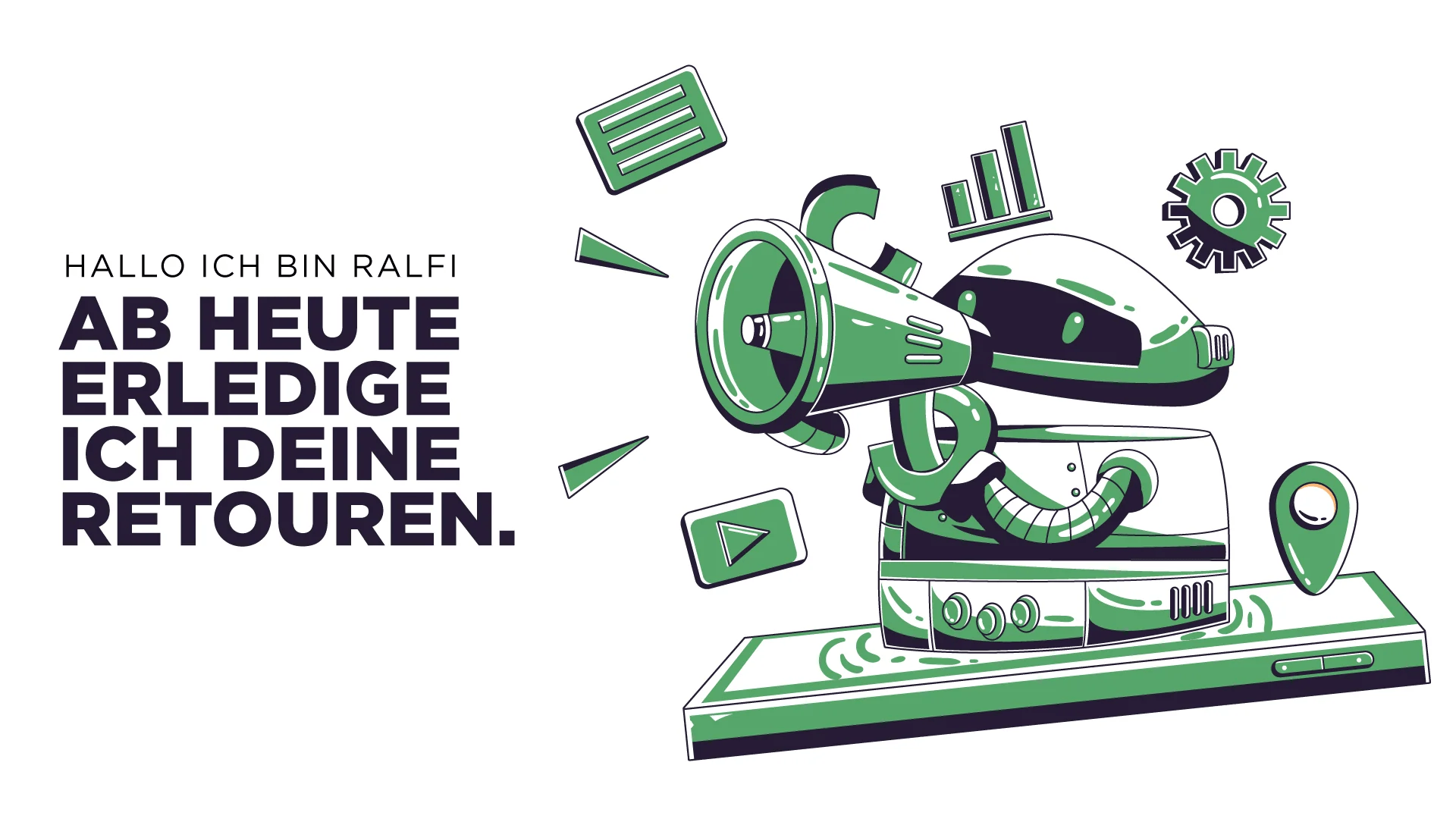
Mehr Verkäufe durch kostenfreie Retouren: Jeder zehnte Onlinekauf wird zurückgeschickt. Viele Onlineshops bieten kostenlose Rücksendungen an, damit setzen Sie auch in Zukunft einen starken Kaufreiz.
Hoher Grad an Automatisierung im Retourenmanagement: Der Retourenmaster bieten Ihnen die Möglichkeit, den Aufwand Ihrer Retouren zu minimieren. Ihre Kunden können mit dem Retourenmaster die Rücksendungen selbstständig anmelden und Ihnen eine entsprechende Anweisung mitgeben, auf welchem Weg die Retoure ausgeglichen werden soll.
Hohe Kundenzufriedenheit dank DHL QR-Codes: Es lassen sich automatisch für alle JTL-Shop-Bestellungen DHL-Retouren und DHL-QR-Codes erstellen, die der Kunde bequem in Ihrem Onlineshop downloaden kann.
Die Retouren werden dank des Retourenmaster-Clientprogramms direkt in die JTL-WAWI geladen, und sind dort unter "Angelegte Retouren" zu finden.
Ihre Vorteile auf einen Blick
- Retourenportal für den JTL-Shop5 für alle Shop-Kunden (inklusive Amazon Pay und Paypal Express)
- DHL-Retouren auch für Bestellungen, die mit anderen Dienstleistern versendet wurden
- DHL-QR-Code zusätzlich downloadbar, es ist kein Ausdrucken des Retourenetiketts notwendig
- automatischer Import der Retouren in die JTL-Wawi inklusive der gewünschten Aktion des Kunden (alternativer Artikel, Rückerstattung o.ä.)
- vollkommen DSGVO-konform, da die komplette Software auf Ihrer Hardware läuft (kein SaaS)
- Retouren lassen sich ohne Kundenkommunikation komplett abarbeiten
- internationale DHL-Retourenetiketten und JTL Multishop-Installationen möglich
- mehr Ausfallsicherheit durch Verzicht auf Nutzung des JTL-Lizenzsystems
Download
Jetzt kostenfrei testen: Hier können Sie die komplette Software herunterladen und kostenfrei 14 Tage testen.
Sie benötigen einmal das JTL-Shop 5 Plugin und den jeweiligen Client für Ihre JTL-WAWI-Version.
Einrichtung Retourenmaster-Plugin für den JTL-Shop 5
Der Retourenmaster besteht aus zwei Komponenten: das Shop-Plugin und das Client-Programm. Beide Komponenten müssen richtig eingerichtet werden, damit der Retourenmaster richtig arbeiten kann.
1. Domain an die Lizenz binden
Nach dem Kauf im JTL-Extensionstore, müssen Sie die Lizenz an Ihre Domain binden. Melden Sie sich dazu im JTL-Kundencenter an. Gehen Sie nach der Anmeldung unten im Bereich "Meine Extensions" auf Lizenzen.
Hier sehen Sie die Lizenz für den Retourenmaster. Klicken Sie bitte rechts (Pfeil) auf "Domain binden". Geben Sie danach exakt die Domain ein, wie der Shop über die config.JTL-Shop.ini.php konfiguriert ist. (Beispiel: shop.de, ohne https:// !)
2. Plugin installieren
Gehen Sie danach bitte in Ihrem JTL-Shop-Backend links auf "Meine Käufe". Hier sehen Sie nun das Retourenmaster-Plugin und können mit einem Klick auf "installieren" dieses in Ihren Shop installieren.
Geben Sie bitte unter "Installierte Plugins" > Retourenmaster > "Widerrufsfrist in Tagen" einen für Sie passenden Wert in Tagen ein. Bei 30 Tagen Widerrufsfrist empfehlen wir 1-2 Tage mehr einzugeben.
Den Link auf das Retourenportal können Sie über "Eigene Inhalte" > Seiten > hidden > Retoure anpassen.
Alle Texte des Plugins lassen sich über Plugin-Sprachvariablen konfigurieren (Plugin-Manager > Stift unter "Sprachvariablen").
Bleiben Sie bitte im Shop-Backend eingeloggt.
Einrichtung Retourenmaster-Client für die JTL-Wawi
Für jede größere WAWI-Version (bspw. 1.5 oder 1.8) bieten wir einen eigenen Client an. Dies ist notwendig, da sich die internen Strukturen zwischen den WAWI-Versionen unterscheiden.
Der Retourenmaster-Client besteht nur aus einer EXE-Datei, die auf allen modernen Windows-Plattformen (x86) lauffähig ist. Kopieren Sie die Datei auf Ihren Server, auf dem der JTL-Worker läuft. Dies ist notwendig, weil der Retourenmaster-Client über zeitversetzte JTL-Workflows gesteuert wird. Desweiteren benötigt der Retourenmaster-Client eine Internetverbindung, um die Retourenetiketten erzeugen zu können, und einen Zugang zu Ihrer JTL-WAWI-Datenbank.
Der Retourenmaster-Client sollte in einem eigenen Unterordner laufen, da beim ersten Programmstart benötigte Dateien angelegt werden, um die Konfiguration und Lizenz abzuspeichern. Der Retourenmaster-Client nimmt keine Veränderungen an Ihrem Windows außerhalb dieses Unterordners vor.
Konfiguration mittels Einstellungen.txt Starten Sie den Retourenmaster-Client einmalig, es werden nun zwei Dateien erzeugt, license.key und Einstellungen.txt . Diese Datei Einstellungen.txt ist eine einfache Textdatei, in der die einzelnen Einstellungen ausgiebig kommentiert sind.
Wichtig ist in der Einstellung.txt die Einstellung "SICHERHEITSSCHLUESSEL". Der Wert wird automatisch beim ersten Programmstart des Retourenmasters auf einen sicheren und einmaligen Wert voreingestellt. Sie können diesen Wert in der Einstellungen.txt so belassen, müssen ihn zusätzlich im Retourenmaster JTL-Shop Plugin hinterlegen. Mit diesem Schlüssel wird die Kommunikation zwischen Retourenmaster Shop Plugin und dem Retourenmaster-Client abgesichert.
Wenn alle Einträge in der Einstellungen.txt vorgenommen wurden, können Sie den Retourenmaster-Client starten und laufen lassen. Der Retourenmaster-Client ist dafür ausgelegt, ähnlich wie der JTL-Worker dauerhaft im Hintergrund zu arbeiten.
Einrichtung JTL-WAWI Workflow Wie können Sie nun steuern, welcher Auftrag ein Retourenetikett bekommt, und welcher nicht? Dies geschieht mittels eines WAWI-Workflows, der eine Datei erzeugt, die der Retourenmaster-Client verarbeitet.

- legen Sie einen neuen Workflow unter Auftrag > Ausgeliefert an
- Geben Sie dem Workflow einen Namen (Retourenmaster) und stellen Sie oben rechts unter Ausführungsplan den Workflow auf Zeitverzögert bspw. 5 Minuten. Dies ist notwendig, damit der Workflow immer auf Ihrem Worker-Server ausgeführt wird, und nicht wie bei "sofort" auf den Packtischen
- legen Sie eine Bedingung für den Workflow an: Lieferung.Lieferadresse.LandISO gleich DE, um bspw. nur für Aufträge nach Deutschland Retourenetiketten erzeugen zu können. Der Retourenmaster kann auch internationale Retourenetiketten erzeugen.
- legen Sie eine weitere Bedingung an: Sonstiges.Plattform.Name gleich Onlineshop , damit nur Retourenetiketten für Bestellungen aus dem Onlineshop erzeugt werden.
- Workflow-Aktion: Datei schreiben, Pfad:
{{ Verzeichnisse.Desktop }}\Retourenmaster\Workflow\(bitte prüfen/anpassen), Dateiname:{{ Vorgang.Stammdaten.Auftragsnummer }}.txt, Dateiinhalt: 1 (eine Eins als Zahl) , Aktion bei vorhandener Datei: Ersetze bestehende Datei - Dateiinhalt: die Eins (1) bedeutet hier, dass für diesen Auftrag ein Retourenetikett erzeugt wird. Wenn Sie nicht möchten, dass der Kunde ein Retourenetikett erhält, aber dennoch die Retoure über den Shop anmelden können soll, dann schreiben Sie einfach statt der 1 eine 0 in die Datei. (bspw bei Aufträgen mit geringen Auftragswert). Dies geht nur mit einem weiteren Workflow, in den Bedingungen muss dann entsprechend gefiltert werden.
- Dies ist natürlich nur eine Beispiel Workflow, Sie können auch mehrere Workflows für mehrere Lieferländer und/oder mehrere Onlineshops einrichten. Sprechen Sie uns an, wir helfen Ihnen bei der Einrichtung.
JTL-Multishop Installation Wenn Sie mehrere JTL-Onlineshops haben, und den Retourenmaster in mehreren Shops nutzen möchten, dann müssen Sie den Retourenmaster für jeden Shop in einem eigenen Unterordner einrichten und starten. Über die JTL-Workflows müssen Sie dann die einzelnen Shops filtern, hier eine "Erweiterte Eigenschaft" (bitte nur ab JTL-WAWI 1.6 nutzen), die Ihnen den Namen des Shops zurückgibt:
{% capture query %}
SELECT TOP 1
ISNULL(tShop.cName, '') AS cShopName
FROM Verkauf.tAuftrag
JOIN tShop ON tShop.kShop = Verkauf.tAuftrag.kShop
WHERE Verkauf.tAuftrag.cAuftragsNr = '{{ Vorgang.Stammdaten.Auftragsnummer
}}'
{% endcapture -%}
{% assign result = query | DirectQueryScalar -%}
{{ result }}
So können Sie nach Ihren einzelnen Shops filtern und die Workflows richtig aufteilen.
Sollten Sie Probleme bei der Einrichtung des Retourenmasters haben, kontaktieren Sie uns, wir helfen Ihnen gern weiter.
Kontakt
Falls Sie Probleme bei der Einrichtung oder Fragen an uns haben, wir helfen Ihnen gern weiter. Bitte kontaktieren Sie uns: